Registrieren und erneutes Aufrufen von Favoriteneinstellungen
Sie können die Einstellungen je nach Verwendungszweck und die Einstellungen, die Sie wieder aufrufen möchten, als „Favoriteneinstellungen“ für Scannen, Kopieren und andere Funktionen registrieren.
Sie können die Favoriteneinstellung mit einer Beschreibung der Einstellung, der Person, die sie verwenden soll, oder anderen Informationen versehen.
Sie können registrierte Einstellungen aus den Funktionsbildschirmen wieder aufrufen, um eine Funktion schnell auszuführen. Sie können die Einstellungen bei Bedarf auch nach dem Aufrufen der Funktion ändern.
Sie können die Favoriteneinstellung mit einer Beschreibung der Einstellung, der Person, die sie verwenden soll, oder anderen Informationen versehen.
Sie können registrierte Einstellungen aus den Funktionsbildschirmen wieder aufrufen, um eine Funktion schnell auszuführen. Sie können die Einstellungen bei Bedarf auch nach dem Aufrufen der Funktion ändern.
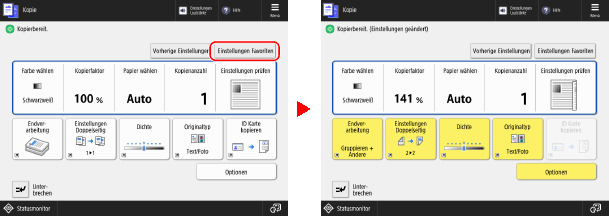
HINWEIS
Maximale Anzahl von „Favoriteneinstellungen“, die registriert werden können
Scannen und Senden: 18
Scannen und Speichern
Für Mailbox: 9
Für andere Zwecke als die Mailbox: 9
Fax: 18
Kopieren: 9
Zugang zu gespeicherten Dateien
Für Mailbox: 9
Für JPEG- und TIFF-Dateien, die sich nicht in der Mailbox befinden: 9
Für PDF- und XPS-Dateien, die sich nicht in der Mailbox befinden: 9
Registrieren von Favoriteneinstellungen
Wenn Sie Scan- und Faxeinstellungen registrieren, wird das Ziel auch in den Favoriteneinstellungen registriert, wenn es bei der Festlegung der zu registrierenden Details angegeben wird. Registrieren Sie die Einstellungen und achten Sie dabei darauf, dass nicht benötigte Ziele nicht angegeben werden.
Sie können ein bereits registriertes Ziel nicht mehr ändern. Um ein registriertes Ziel zu ändern, löschen Sie die Favoriteneinstellung, und registrieren Sie es dann erneut.
Sie können ein bereits registriertes Ziel nicht mehr ändern. Um ein registriertes Ziel zu ändern, löschen Sie die Favoriteneinstellung, und registrieren Sie es dann erneut.
Verwenden Sie das Bedienfeld, um die Favoriteneinstellungen zu registrieren. Sie können die Favoriteneinstellungen nicht über Remote UI von einem Computer aus registrieren.
In diesem Abschnitt wird als Beispiel der Kopiervorgang beschrieben.
In diesem Abschnitt wird als Beispiel der Kopiervorgang beschrieben.
1
Auf dem Bedienfeld im Bildschirm [Startseite] drücken Sie auf [Kopieren]. Bildschirm [Startseite]
Der Kopierbildschirm wird angezeigt.
2
Legen Sie die zu registrierenden Details fest. Kopiervorgänge
3
Drücken Sie [ Menü]
Menü]  [Einstellungen Favoriten speichern/bearbeiten] oder [Einstellungen Favoriten speichern].
[Einstellungen Favoriten speichern/bearbeiten] oder [Einstellungen Favoriten speichern].
 Menü]
Menü]  [Einstellungen Favoriten speichern/bearbeiten] oder [Einstellungen Favoriten speichern].
[Einstellungen Favoriten speichern/bearbeiten] oder [Einstellungen Favoriten speichern].Wenn eine Bestätigungsmeldung erscheint, in der Sie gefragt werden, ob Sie sich mit einem Passwort registrieren möchten
Wählen Sie [Ja] oder [Nein] um den Anwender zur Eingabe eines Passworts aufzufordern, wenn die „Favoriteneinstellungen“ wieder aufgerufen werden.
Um die Passworteingabe zu überspringen, wählen Sie [Ja].
Um den Anwender jedes Mal zur Eingabe eines Passworts aufzufordern, wählen Sie [Nein]. Nur Anwender, die das Passwort kennen, können die wieder aufgerufenen Einstellungen verwenden.
Wenn der Bildschirm zum Überprüfen der Einstellungen angezeigt wird
Überprüfen Sie die Einstellungen, und klicken Sie auf [Weiter].
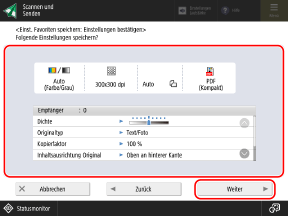
4
Wählen Sie die Taste, für die Sie eine Einstellung speichern möchten, und drücken Sie [Speichern] oder [Weiter].
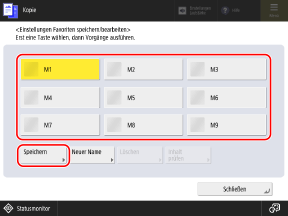
Wenn Sie eine Taste auswählen, die bereits gespeichert ist, werden die registrierten Informationen überschrieben.
Wenn der Bildschirm zum Überprüfen der Einstellungen angezeigt wird
Überprüfen Sie die Einstellungen, und klicken Sie auf [Ja].
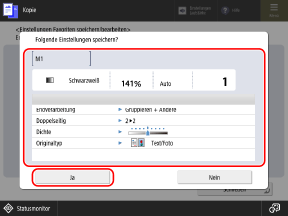
Wenn der Bildschirm zum Einstellen des Tastennamens und des Kommentars angezeigt wird
Geben Sie den Namen der Taste und einen Kommentar ein, und drücken Sie [OK].
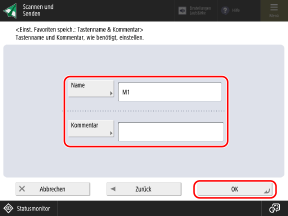
Drücken Sie [Name] oder [Kommentar], und geben Sie die Informationen ein.
Der Name wird immer auf der Taste angezeigt.
Kommentare können angezeigt werden, indem [Kommentare anzeig.] auf dem Bildschirm zur Auswahl der Taste auf [Ein] gesetzt wird.
5
Benennen Sie die Taste nach Bedarf um.
Wählen Sie eine Taste mit einer registrierten Einstellung und drücken Sie [Neuer Name], um die Taste umzubenennen.
6
Drücken Sie auf [Schließen].
HINWEIS
Wenn ein Empfänger in den „Favoriteneinstellungen“ gespeichert ist
Wenn ein in den „Favoriteneinstellungen“ gespeicherter Empfänger aus dem Adressbuch gelöscht wird, werden auch die registrierten Informationen des Empfängers gelöscht.
Wenn ein Dateiserver-Ziel in den „Favoriteneinstellungen“ registriert ist
Wenn die Authentisierungsmethode für den Zugriff auf den Dateiserver so eingestellt ist, dass die Authentisierungsinformationen des angemeldeten Anwenders verwendet werden, wird die für die Dateiserver-Authentisierung verwendete Passworteinstellung nicht in die registrierten Informationen der „Favoriteneinstellungen“ aufgenommen. [Info verwend.für Auth. Datei SE/Durchsuchen]
Wenn ein Remote-Adressbuch Empfänger in den „Favoriteneinstellungen“ registriert ist
Selbst wenn die Empfängerinformationen auf dem Server aktualisiert werden, werden die in den „Favoriteneinstellungen“ auf dem Client-Computer registrierten Empfängerinformationen nicht aktualisiert.
Wenn Sie mit den registrierten „Favoriteneinstellungen“ keine Daten senden können, prüfen Sie, ob die Empfängerinformationen auf dem Server aktualisiert wurden.
Wenn Sie mit den registrierten „Favoriteneinstellungen“ keine Daten senden können, prüfen Sie, ob die Empfängerinformationen auf dem Server aktualisiert wurden.
Abrufen der registrierten „Favoriteneinstellungen“
Wenn Sie Scannen, Kopieren oder andere Funktionen verwenden, rufen Sie die für Ihren Zweck geeignete Einstellung aus den registrierten „Favoriteneinstellungen“ wieder auf.
In diesem Abschnitt wird der Kopiervorgang als Beispiel beschrieben.
1
Auf dem Bedienfeld im Bildschirm [Startseite] drücken Sie auf [Kopieren]. Bildschirm [Startseite]
Der Kopierbildschirm wird angezeigt.
2
Drücken Sie auf [Einstellungen Favoriten].
Der Bildschirm [Einstellungen Favoriten] wird angezeigt.
3
Wählen Sie die Taste der gewünschten Einstellung.
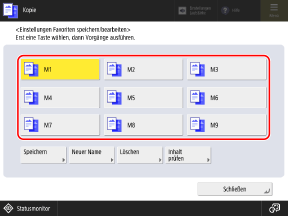
Wenn der Bildschirm zur Überprüfung der Einstellungen angezeigt wird, wechseln Sie zu Schritt 5.
4
Drücken Sie auf [OK].
Überprüfen Sie die Einstellungen, und klicken Sie auf [Ja].
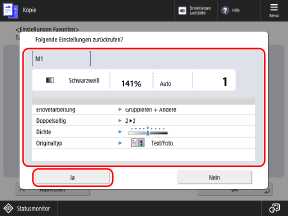
* Die Elemente, die auf dem Bildschirm erscheinen, variieren je nach Modell und Optionen.
Die Einstellung wird erneut aufgerufen.
Die Kopiereinstellungen sind abgeschlossen, so dass Sie nur noch [ Start] zum Kopieren drücken müssen.
Start] zum Kopieren drücken müssen.
Die Kopiereinstellungen sind abgeschlossen, so dass Sie nur noch [
 Start] zum Kopieren drücken müssen.
Start] zum Kopieren drücken müssen.HINWEIS
Erstes Anzeigen des Bildschirms [Einstellungen Favoriten] (Scan und Fax)
Sie können den Bildschirm [Einstellungen Favoriten] so konfigurieren, dass er zuerst angezeigt wird, wenn Sie auf [Scannen und Senden] oder [Fax] auf dem Bildschirm [Startseite] drücken.
Scannen und Senden [Standardanzeige]
Konfigurieren der Einstellungen, damit der Bildschirm zum Überprüfen der Einstellungen nicht angezeigt wird (Scan, Fax und Kopie)
Sie können die Einstellungen so konfigurieren, dass der Bildschirm zur Überprüfung der Einstellungen nicht angezeigt wird, wenn Sie die „Favoriteneinstellungen“ für Scan (Scannen und Senden), Fax und Kopie erneut aufrufen. Auf diese Weise können Sie die Einstellungen wieder aufrufen, ohne Schritt 5 auszuführen.
Scannen und Senden [Bestätigung für Einstell. Favoriten anzeigen]
Löschen von registrierten „Favoriteneinstellungen“
Wählen Sie auf dem Bildschirm [Einstellungen Favoriten] die zu löschende Taste, und drücken Sie [Löschen].
Um die „Favoriteneinstellungen“ für Scan (Scannen und Senden) und Fax zu löschen, drücken Sie [Bearbeiten] auf dem Bildschirm [Einstellungen Favoriten], wählen Sie die zu löschende Taste aus, und drücken Sie [Löschen].
Auch wenn die registrierten Informationen der „Favoriteneinstellungen“ gelöscht werden, wird der Tastenname nicht gelöscht und kehrt nicht zur Standardeinstellung zurück. Drücken Sie [Neuer Name] um die Taste bei Bedarf umzubenennen.